अपने Android डिवाइस से सिम कार्ड को स्टेप बाय स्टेप कैसे निकालें
एंड्रॉइड स्क्रीन के रुक जाने पर, आप इस समस्या को ठीक करने के लिए अपने एंड्रॉइड से सिम कार्ड निकाल सकते हैं। लेकिन इस छोटे कार्ड को अपने Android से कैसे निकालें? चिंता मत करो! यह पोस्ट आपको एक पेशेवर टूल के साथ अपने Android से सिम कार्ड निकालने के तीन सर्वोत्तम तरीके सिखाएगी। दो अन्य तरीके हैं, भले ही आपके पास पेशेवर उपकरण न हो। इसे जानने के लिए आगे पढ़ें!
गाइड सूची
भाग 1: अपने Android से सिम कार्ड निकालने से पहले सावधानियां भाग 2: टूल के साथ/बिना अपने Android से सिम कार्ड निकालने के 3 तरीके भाग 3: Android से सिम कार्ड निकालने के बारे में अक्सर पूछे जाने वाले प्रश्नभाग 1: अपने Android से सिम कार्ड निकालने से पहले सावधानियां
1. अपने डेटा का बैकअप लें
सिम कार्ड हटाने के दौरान डेटा भ्रष्टाचार या हानि को रोकने के लिए, अपने Android से सिम कार्ड निकालने से पहले अपने Android का बैकअप लेना सबसे अच्छा तरीका है। आप बैकअप के लिए अपने Android पर सभी डेटा को अपने पीसी पर स्थानांतरित करने के लिए AnyRec PhoneMover का उपयोग कर सकते हैं। यह ऑल-इन-वन टूल फोटो, संपर्क, संगीत, वीडियो और संदेशों को स्थानांतरित कर सकता है। इसके अलावा, आप अपने डेटा को शानदार ढंग से व्यवस्थित करने के लिए इस उत्कृष्ट टूल का उपयोग कर सकते हैं।

अपने Android से सिम कार्ड निकालने से पहले एक क्लिक में नुकसान से बचने के लिए अपने डेटा का बैकअप लें।
आपकी फ़ाइलों को व्यवस्थित करने, संपादित करने, हटाने और जोड़ने जैसे शक्तिशाली Android प्रबंधक।
संपर्कों को पुनर्प्राप्त करने में सहायता करें यदि वे आपके Android से सिम कार्ड हटाने के दौरान खो गए हैं।
इस सॉफ़्टवेयर के साथ अपने Android के लिए एक अद्वितीय रिंगटोन बनाएं।
सुरक्षित डाऊनलोड
स्टेप 1।आधिकारिक वेबसाइट पर AnyRec PhoneMover को निःशुल्क डाउनलोड करें और इसे लॉन्च करें। एक स्थिर USB केबल का उपयोग करके अपने Android और कंप्यूटर को कनेक्ट करें। आप अपने एंड्रॉइड और पीसी को कनेक्ट करने के लिए "MobieSync" ऐप से QR कोड को भी स्कैन कर सकते हैं।
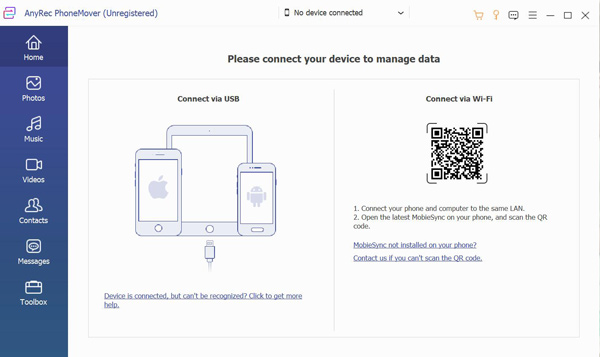
चरण दो।आपको अपने Android के बारे में सारी जानकारी दिखाई देगी, जैसे कि प्रकार, नाम और संग्रहण। यदि आप फ़ोटो का बैकअप लेना चाहते हैं तो आप बाईं ओर "फ़ोटो" बटन पर क्लिक कर सकते हैं। फिर आप अपने एंड्रॉइड पर दाहिनी विंडो पर सभी छवियां देख सकते हैं।
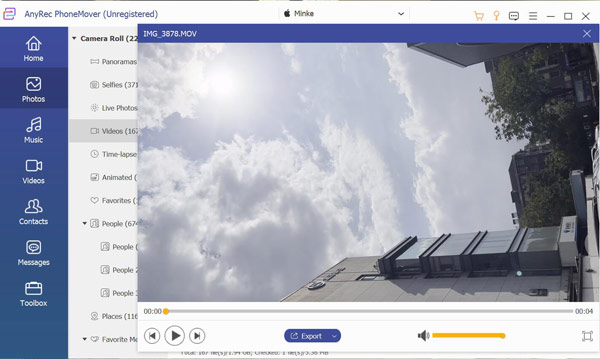
चरण 3।वे फ़ोटो चुनें जिनका आप बैकअप लेना चाहते हैं और चेकबॉक्स चेक करें। आप अपने कंप्यूटर पर फ़ोटो का पूर्वावलोकन कर सकते हैं. फिर आप कंप्यूटर आइकन के साथ "बैकअप" बटन पर क्लिक करके अपनी तस्वीर को एंड्रॉइड से कंप्यूटर पर स्थानांतरित कर सकते हैं।
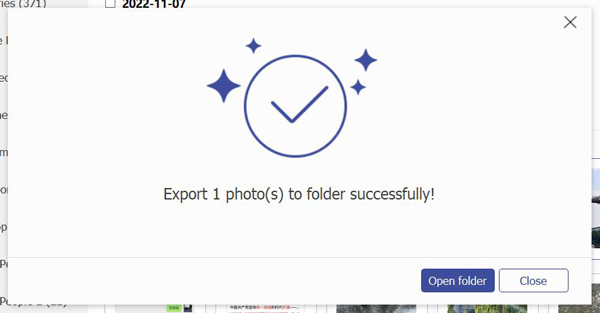
2. अपने Android को पावर ऑफ करें
Android से सिम कार्ड निकालने से पहले आपको कुछ बातों पर ध्यान देना चाहिए। यद्यपि वर्तमान Android आपको फोन बंद किए बिना सिम कार्ड निकालने की अनुमति देता है, डेटा हानि या क्षति को रोकने के लिए इसे बंद करना सबसे अच्छा है। दबाकर रखें शक्ति स्क्रीन प्रदर्शित होने तक बटन बिजली बंद बटन, और इसे क्लिक करें।
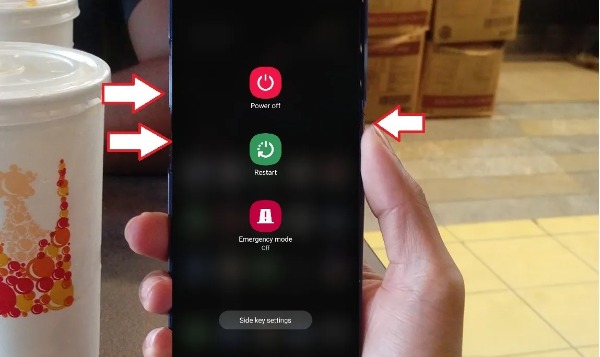
भाग 2: टूल के साथ/बिना अपने Android से सिम कार्ड निकालने के 4 तरीके
1. सिम रिमूवल टूल के साथ एंड्रॉइड से सिम कार्ड निकालें
Retrieve card pin आपके Android से सिम कार्ड निकालने के लिए एक पेशेवर टूल है। आम तौर पर, जब आप एक नया मोबाइल फोन खरीदते हैं, तो पैकेजिंग बॉक्स में एक रिट्रीव कार्ड पिन होता है। आप बहुत सस्ता भी खरीद सकते हैं।
स्टेप 1।सुरक्षा सुनिश्चित करने के लिए आपको पहले अपने Android डिवाइस को बंद करना चाहिए। अगर आपके पास फोन केस है, तो आपको इसे उतारना होगा।

चरण दो।पुनः प्राप्त कार्ड पिन को सिम ट्रे के छेद में डालें। सिम कार्ड ट्रे आमतौर पर आपके Android के ऊपरी बाईं ओर स्थित होती है। डालने के बाद, यह सिम ट्रे को अपने आप पॉप अप कर देगा। सुनिश्चित करें कि इसे नुकसान पहुंचाने के लिए मजबूर न करें।

चरण 3।अंत में, आप सिम ट्रे प्राप्त कर सकते हैं और कार्ड स्लॉट से सिम कार्ड निकाल सकते हैं। अब आपने अपने Android से सिम कार्ड को सफलतापूर्वक हटा दिया है।
2. बिना टूल के एंड्रॉइड से सिम कार्ड निकालें
यदि आपके पास एक पेशेवर सिम हटाने वाला उपकरण नहीं है, तो आप अपने Android से सिम कार्ड निकालने के लिए अन्य प्रतिस्थापन का भी उपयोग कर सकते हैं। यहां दो तरीके दिए गए हैं जिन्हें आप अपनी जरूरत के हिसाब से आजमा सकते हैं।
पेपर क्लिप/सुई
सिम कार्ड ट्रे को निकालने के लिए Android पर खोलना छोटा है। इसलिए, कई सीधी और छोटी वस्तुएँ और उपकरण काम कर सकते हैं। अगर आपके पास कार्ड पिन नहीं है तो पेपर क्लिप और सुई आपके एंड्रॉइड से सिम कार्ड को हटाने का एक उत्कृष्ट विकल्प है। यदि आप एक पेपर क्लिप का उपयोग करते हैं, तो आपको इसे सीधा करना होगा। और सिम ट्रे के छेद में पेपर क्लिप या सुई डालें। लेकिन इन नुकीली वस्तुओं का उपयोग करते समय सावधान रहें कि बहुत अधिक बल का प्रयोग न करें।

दंर्तखोदनी
यदि आपके पास घर पर सुई या अन्य नुकीली वस्तुएं नहीं हैं, तो आप अपने Android से सिम कार्ड निकालने के लिए टूथपिक का उपयोग करने का प्रयास कर सकते हैं। लेकिन अधिकांश टूथपिक सिम के छेद में डालने के लिए बहुत मोटी होती हैं। लेकिन अधिकांश टूथपिक सिम कार्ड ट्रे में छेद करने के लिए बहुत चौड़े हैं। आपको एक उपकरण के साथ तेज करने की जरूरत है। टूथपिक को तोड़ना आसान होने पर आपको ध्यान देने की आवश्यकता है, इसलिए इसका उपयोग करते समय आपको सावधान रहने की आवश्यकता है।

भाग 3: Android से सिम कार्ड निकालने के बारे में अक्सर पूछे जाने वाले प्रश्न
-
क्या मेरा Android फ़ोन बिना सिम कार्ड के काम करेगा?
हां। आपके Android से सिम कार्ड निकालने के बाद भी आपका फ़ोन पूरी तरह से काम करता है। लेकिन आपको अपने फोन को वाईफाई से कनेक्ट करना होगा।
-
क्या सिम कार्ड निकालने से Android डेटा हट जाएगा?
नहीं। सामान्य परिस्थितियों में, अपने Android से सिम कार्ड निकालने से आपका डेटा नहीं मिटेगा। लेकिन अगर आप गलती से अपना सिम कार्ड खराब कर देते हैं, तो आप डेटा खो सकते हैं। बेहतर होगा कि आप Android से कंप्यूटर में अपने डेटा का बैकअप लें।
-
सिम कार्ड में कौन सी जानकारी संग्रहीत होती है?
SIM कार्ड आपके संपर्क, संदेश और कुछ अन्य डेटा संग्रहीत करता है. जब आप अपने Android से सिम कार्ड निकालते हैं, तो आपको सावधान रहना चाहिए।
निष्कर्ष
अपने Android से सिम कार्ड निकालना अब आपके लिए मुश्किल नहीं है। इसे लेने के लिए आप प्रोफेशनल रिट्रीव कार्ड पिन का इस्तेमाल कर सकते हैं। एक पेशेवर उपकरण के बिना भी, आप सुई, पेपर क्लिप और टूथपिक्स जैसे अन्य प्रतिस्थापनों का भी उपयोग कर सकते हैं। सिम कार्ड निकालने से पहले डेटा का बैकअप लेना महत्वपूर्ण है। AnyRec PhoneMover आपके Android का बैक अप लेने और आपकी फ़ाइलों को व्यवस्थित करने के लिए ऑल-इन-वन टूल है।
सुरक्षित डाऊनलोड
